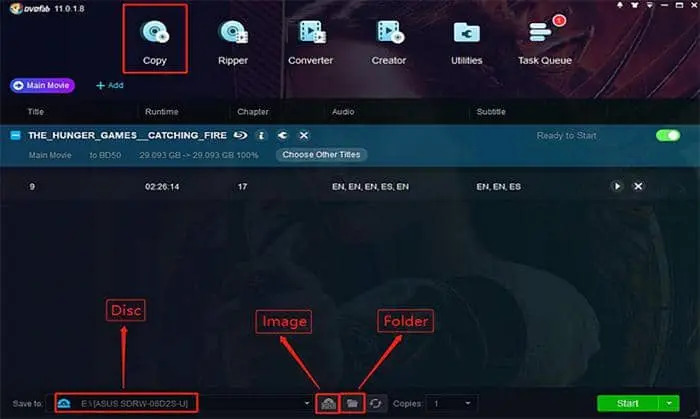如何將藍光燒錄到DVD/硬碟/iPhone/Android上
摘要: 在這裏你會知道什麼是藍光燒錄機,它是如何工作的,如何用最好的藍光燒錄軟體--DVDFab Blu-ray Copy將藍光燒錄到DVD/硬碟/ISO檔。
為了燒錄藍光檔,你需要什麼樣的藍光燒錄機,你需要準備什麼?這裏是對如何燒錄藍光光碟/電影/ISO/檔夾的最全面描述?仔細閱讀它,並找到如何將藍光燒錄到DVD、硬碟和電腦的解決方案?
目錄
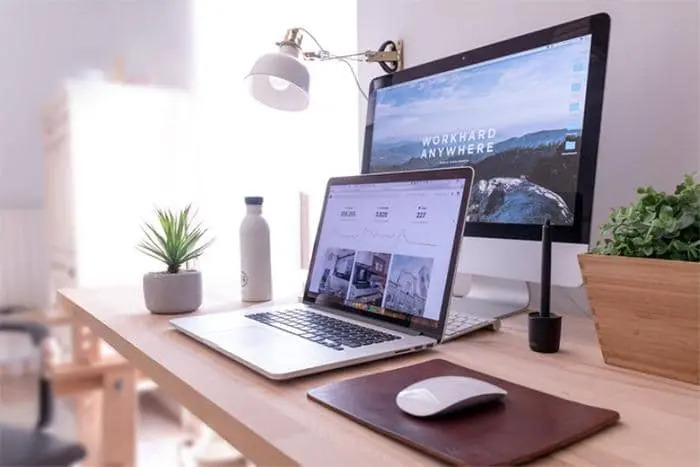
1. 什麼是藍光燒錄機?
簡單來說,藍光燒錄器是一個程式,幫助你做一個檔的備份。考慮到作業系統不同,有藍光燒錄器的Windows 10,藍光燒錄器的Mac,以及藍光燒錄器的Linux。一些藍光燒錄軟體可能與所有操作系統中的兩個相容。在這裡,我做一個圖表,使不同的藍光燒錄機的相容性更清晰。
| 藍光燒錄機的作業系統 | 軟體 |
| 適用於Windows 10的藍光燒錄機 | DVDFab Blu-ray Copy, MakeMKV, HandBrake, DVD Creator |
| 適用於Mac的藍光燒錄機 | DVDFab Blu-ray Copy, BurnAware, Leawo, True Burner |
| 適用於Linux的藍光燒錄機 | MakeMKV, HandBrake, Silicon Empire Burner |
2. 哪個藍光燒錄機是最好的?
為了得到最好的藍光燒錄器,您需要從以下這些方面測試它。
(1) 輸入:一個合格的藍光燒錄機應支持各種視頻格式,包括 MKV、 MP4、 AVI、 M2TS、 TS、 MOV、 WMV、 WMA、 3GP 和更多。
(2) 輸出:如果藍光燒錄機可以將視頻燒錄到具有相應存儲容量的藍光光碟上(BD-25、BD-50),那就很好。但如果它能壓縮視頻以適應更小的光碟(BD-5、BD-9、BD-25)則更好。
(3) 輸出品質:如果你將視頻燒錄到藍光光碟上保存,你會希望保留視頻的原始品質。所以請記得在做決定之前檢查輸出品質。
(4) 燒錄速度:原始檔案可能很大,所以檢查藍光燒錄軟體程式的燒錄速度很重要。一個強大的藍光創作者不會讓你等待太長的時間來完成燒錄。
(5) 自定義:自定義工具可以幫助您創建自己的藍光,所以自定義功能,如創建菜單、添加外部字幕、選擇音軌等將是一個加分項。
(6) 易於使用:一個好的藍光製造商應該是乾淨和直觀的。在決定購買這樣的程式之前,請首先檢查,如果它是容易使用你。

考慮到上述所有因素,DVDFab Blu-ray Copy是在Windows或Mac上燒錄藍光的最佳藍光燒錄器。它可以接受藍光視頻光碟、藍光檔夾和藍光ISO鏡像檔。它能夠複製任何藍光到藍光和DVD光碟(DVD5/9)或硬碟上。此外,在這個軟體中還提供了5種複製模式。它們是完整的光碟、主要電影、自定義、克隆/燒錄以及合併。
3. 如何燒錄藍光到 DVD/硬碟?
現在,讓我告訴你如何燒錄藍光到 DVD 和硬碟與最佳藍光燒錄軟件。
(1) 下載並安裝DVDFab Blu-ray Copy
相容Windows和Mac,你可以選擇其中一個系統,讓這個藍光燒錄機在你的機器上啟動。點擊三次後,其主介面就會出現在你的眼前。
(2) 選擇 "複製 "的模塊
現在,您應該選擇 "複製 "模塊,並通過點擊 "+"的選項載入您的藍光電影。它可以是藍光視頻光碟、 藍光檔夾或藍光 ISO 鏡像檔。如果在您的電腦中沒有嵌入光驅,請提前準備一個外部光驅。藍光驅動器可以同時播放藍光和DVD光碟。
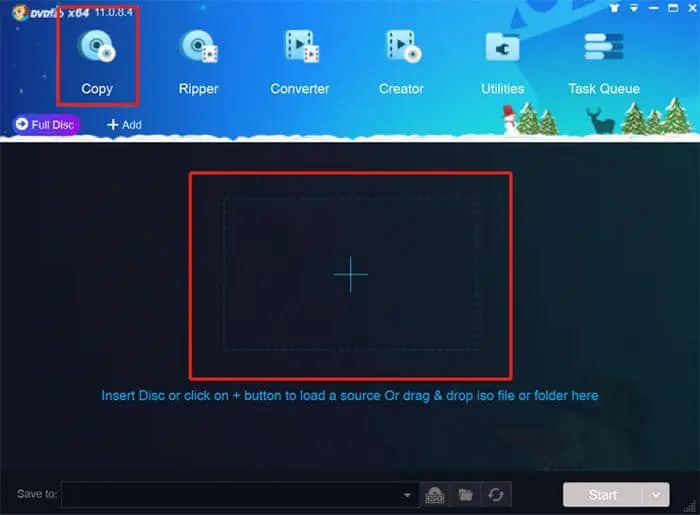
(3) 選擇複製模式
DVDFab Blu-ray Copy提供了五種複製模式。點擊 "模式切換器",在 "全盤(複製整張藍光光碟)"、"主要電影(複製主要電影標題)"、"自定義(根據個人風格複製藍光)"、"合併(將兩張或多張藍光光碟合併為一張)"和 "克隆/燒錄(在不損失品質的情況下複製藍光)"中做出選擇。
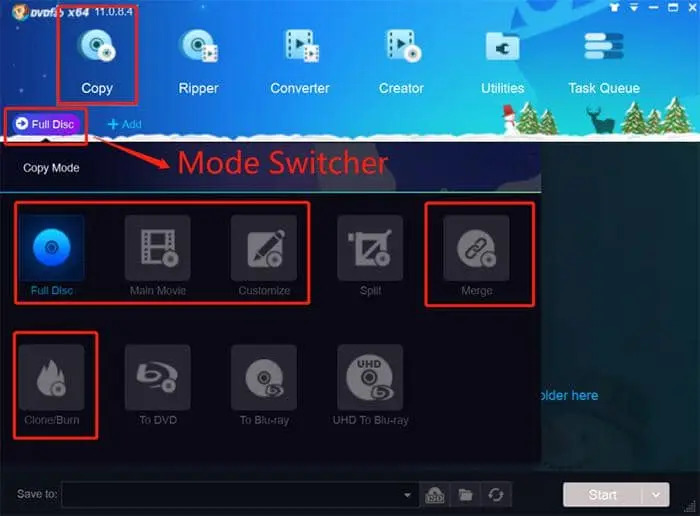
(4) 複製藍光到DVD
加載藍光檔後,其基本資訊將顯示在DVDFab藍光拷貝的主介面上。此時,選擇你喜歡的視頻章節、音軌和字幕。點擊 "高級設置 "按鈕,你可以將輸出選項設置為BD 9(DVD 9)或BD 5(DVD 5)。這是如何複製藍光到 DVD 的關鍵。

(5) 複製藍光到硬碟
在DVDFab Blu-ray Copy的底部,有三個選項供你儲存複製的藍光檔。如果您想將藍光複製到DVD,請根據您在上一步的選項插入DVD光碟。如果你想把藍光復制到硬碟上,點擊 "ISO鏡像檔 "或 "檔夾",把檔保存在電腦中。最後,點擊 "開始 "的按鈕。
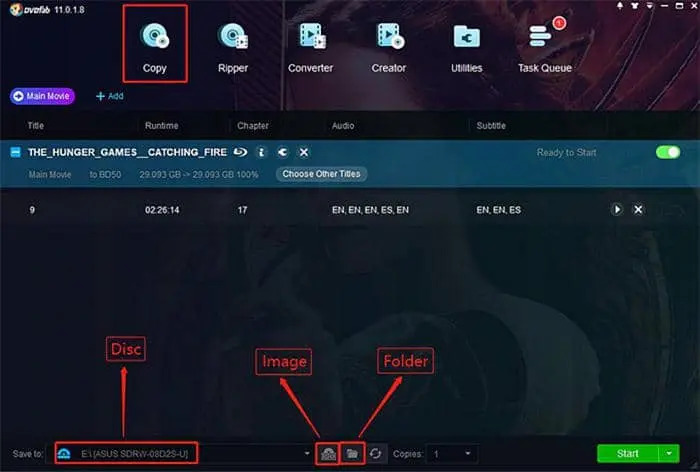
這是如何複製藍光到 DVD 或硬碟的結束。如果您還感興趣的如何複製藍光到 iPhone 或 Android,繼續閱讀這篇文章。
4. 如何燒錄藍光到 iPhone/Android?
對於那些已燒錄到藍光到 DVD 或藍光光碟以下的第三部分的步驟,轉移到您的 iPhone 或 Android 的複製檔,看看它是否工作。如果無法播放,請轉到DVDFab Video Converter。回到DVDFab藍光拷貝的主介面,這次選擇 "轉換器 "模組。然後加載你的檔,點擊 "Profile Switcher "選項,選擇一種與你的移動設備如iPhone或Android相容的視頻格式。
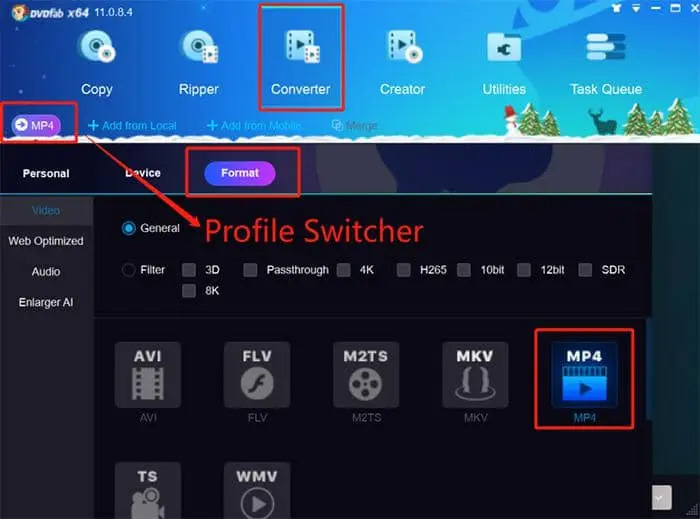
除了借助DVDFab Blu-ray Copy和DVDFab Video Converter將藍光燒錄到iPhone或Android之外,你還有一個捷徑可以將藍光轉換成MP4或MKV。秘密就藏在 "翻錄器 "模組中。使用下麵的選項,你可以將藍光翻錄成AVI.FLV/M2TS/MKV/MP4/TS/VOB/WMV。必須有一個視頻格式與您的iPhone或Android相容。
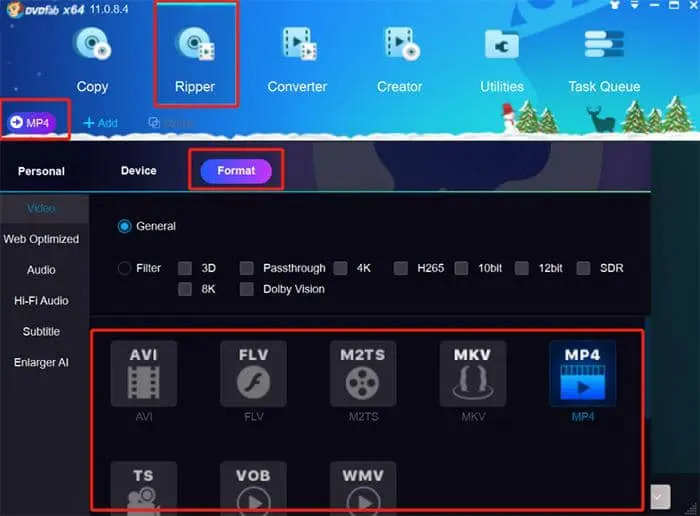
結語
這麼多如何燒錄藍光到 DVD 或硬碟與最佳藍光燒錄軟件。為了方便離線觀看藍光電影,您還可以將藍光翻錄為MP4或其他格式,並在您的iPhone或其他移動設備上觀看它。我希望DVDFab產品能幫助你順利而快速地對檔進行數位備份。
包括24個DVDFab 13產品,可為用戶提供完備的DVD、藍光、4K UHD、錄製(4K)BDAV藍光及視訊方案。
您可能還對以下工具感興趣
將藍光電影轉檔成各種視訊/音訊格式
將藍光電影轉檔成DVD光碟/ISO檔/資料夾

將視訊轉檔成各種視訊/音訊格式